自从顾德控台增加了在用户灯库里面导入R20文件的功能后,随即在官网上发布了一款灯库生成器软件供客户下载,让客户可以自行编辑适合顾德控台使用的R20文件。
为了使大家能够学会使用这个软件,现以A厂家的一款型号为M的光束灯为例,介绍使用该软件制作灯库的基本步骤。
一、下载顾德R20灯库生成器
点击此处下载:CODE_R20_Editor_V1.6.31.rar
二、根据通道表编辑灯库
灯具配套的说明书上一般会提供通道表,灯库就是根据这个通道表进行编写的。
如果灯具说明书上面没有提供通道表,用户可以联系灯具厂家获取或者自己用控台试出灯的通道。
以下是作为例子的A厂家型号为M的16通道光束灯的通道表。
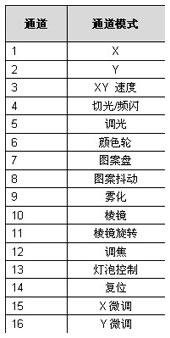
(1)将下载完成的文件解压,双击图标 ,进入软件操作界面。

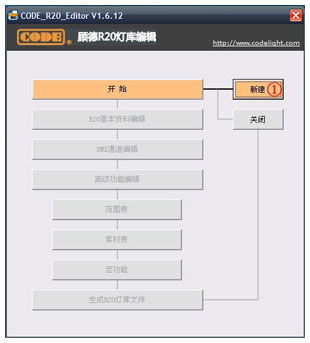
(2)填写厂家名称、灯具型号、通道数、彩色混合模式、灯具类型等基本信息。
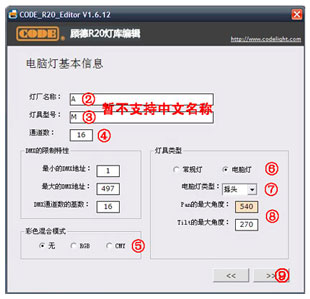
![]() 、
、![]() 分别为厂家和灯具型号名称,可根据实际和自己喜好填写,但暂时不支持中文名称。
分别为厂家和灯具型号名称,可根据实际和自己喜好填写,但暂时不支持中文名称。
![]() 根据灯具总通道数填写。
根据灯具总通道数填写。
![]() 如果灯具有红绿蓝(Red、Green、Blue)通道选择"RGB"模式,如果有青红黄(Cyan、Magenta、Yellow)通道选择"CMY"模式,否则就选"无"。
如果灯具有红绿蓝(Red、Green、Blue)通道选择"RGB"模式,如果有青红黄(Cyan、Magenta、Yellow)通道选择"CMY"模式,否则就选"无"。
![]() 带有X、Y轴通道的灯具请选择"电脑灯"。不带X、Y轴通道的灯具,如LED帕灯则选"常规灯"。
带有X、Y轴通道的灯具请选择"电脑灯"。不带X、Y轴通道的灯具,如LED帕灯则选"常规灯"。
![]() 根据电脑灯的种类选择摇头或者镜片移动。
根据电脑灯的种类选择摇头或者镜片移动。
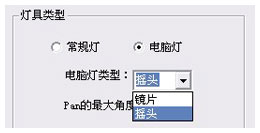
![]() 根据电脑灯水平(Pan)和垂直(Tilt)的最大角度填写,不清楚的可不填写。
根据电脑灯水平(Pan)和垂直(Tilt)的最大角度填写,不清楚的可不填写。
(3)点击"快速通道设置"完成常见通道编辑。
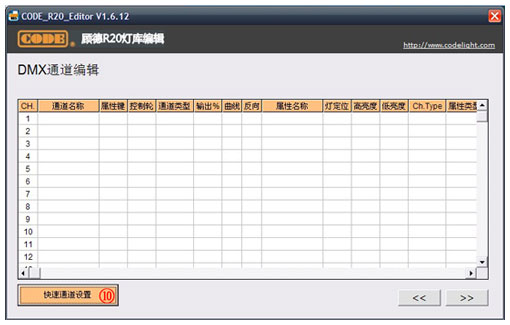
"快速通道设置"界面可选择中英文显示模式,但是这并不意味着生成的灯库文件也会显示为中文,因为R20文件暂时还不支持中文字体,中英文显示模式只是为了照顾不懂英文单词的用户,使得大家在编辑通道时能够方便一些。
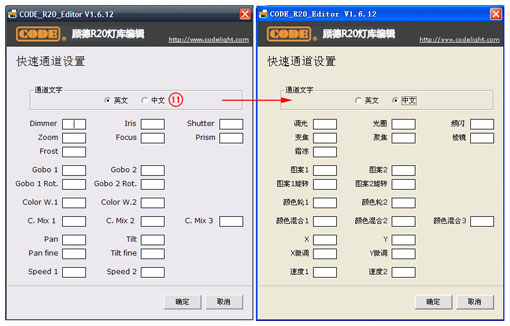
"快速通道设置"提供的是常用通道类型的快速设置方式。用户只要根据通道表在对应通道类型旁边的方框里填写通道序号,按"确定"后就可以完成常用通道的设置。
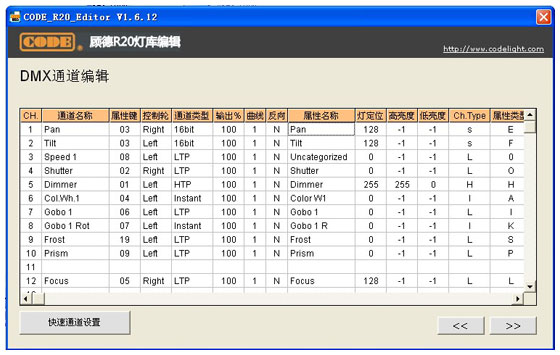

(4)手动完成其他通道编辑。
完成"快速通道设置"后,表格中仍然有一些行是空白的,这些通道就需要用户手动完成编辑了。

点击空白行,在弹出的对话框中进行详细的通道设置。以第11通道"棱镜旋转"为例,通道设置如下。
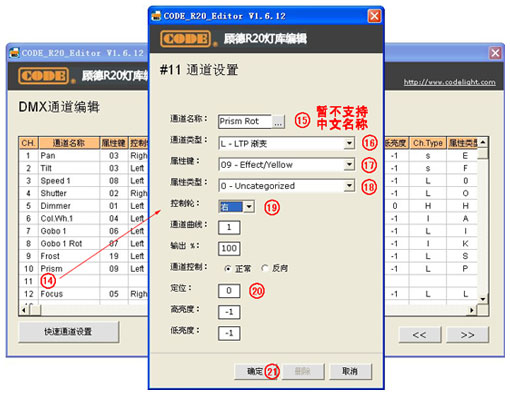
![]() 填写通道名称,暂时不支持中文名称,用户采用方便自己记忆的名称命名即可。上面例子中"棱镜旋转"通道使用了其英文单词"Prism Rot"进行命名。
填写通道名称,暂时不支持中文名称,用户采用方便自己记忆的名称命名即可。上面例子中"棱镜旋转"通道使用了其英文单词"Prism Rot"进行命名。
![]() 从下拉菜单中选择通道的属性类型。若没有找到相符的属性类型,选择"0-Uncategorized"(未分类)即可。
用户可以先选择通道的"属性类型"。某些"属性类型"被选中后,软件会自动填写"通道类型"、"属性键"和"控制轮"三项。若用户检查后,认为"通道类型"合适,"属性键"和"控制轮"也没有与已经设置好的通道重复,就可以直接点击"确认"按键完成通道设置。
从下拉菜单中选择通道的属性类型。若没有找到相符的属性类型,选择"0-Uncategorized"(未分类)即可。
用户可以先选择通道的"属性类型"。某些"属性类型"被选中后,软件会自动填写"通道类型"、"属性键"和"控制轮"三项。若用户检查后,认为"通道类型"合适,"属性键"和"控制轮"也没有与已经设置好的通道重复,就可以直接点击"确认"按键完成通道设置。
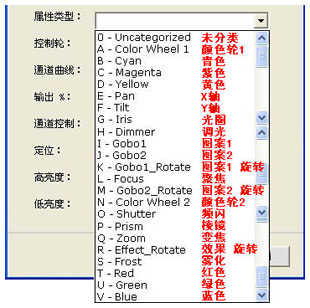
![]() 为通道关联一个属性键。属性键即控台上"Attributes"区的按键。
为通道关联一个属性键。属性键即控台上"Attributes"区的按键。
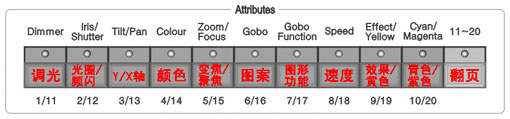
![]() 选择设置通道值的控制轮。
选择设置通道值的控制轮。
通过上面的设置,"棱镜选择"通道将和第九(Effect/Yellow)属性键关联,并通过右面的控制轮设置通道数值。
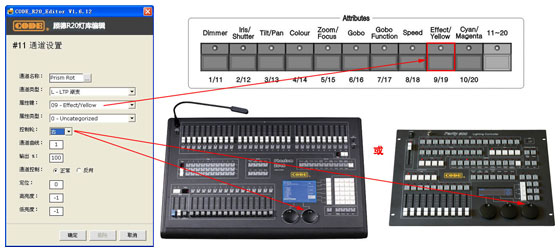
![]() 设置通道类型。通道类型有如下5种选择。
设置通道类型。通道类型有如下5种选择。
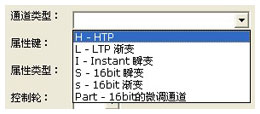
选择通道类型的一般原则是:
1. 与开光和切光有关的通道选择"H-HTP"。如调光和某些LED帕灯中能自动开光的混色通道。
2. 通道数值划分为多个范围段的通道选择"I-Instant瞬变"。一般只有颜色和图案通道选择该通道类型。
3. 当前设置的通道若为其它某个通道的微调通道,则选择"Part-16bit的微调通道"。
这时,对应通道的通道类型若为"LTP渐变",则需要将原通道类型更改为"s-16bit渐变"。
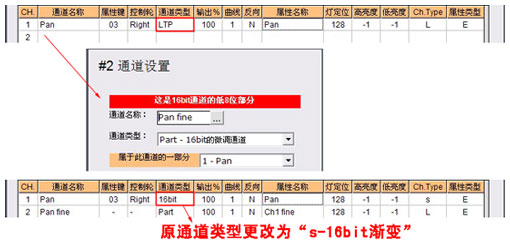
对应通道的通道类型若为"Instant瞬变",则需要将原通道类型更改为"S-16bit瞬变"。
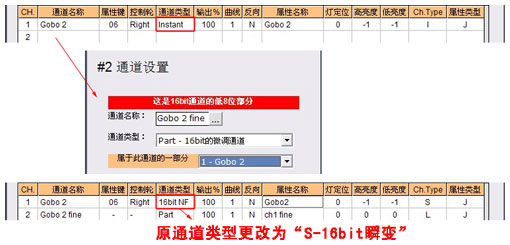
4. 其它通道的通道类型均可选择"L-LTP渐变"。
![]() 设置定位值。定位值即按"Locate"键开灯时,通道的初始值。
设置定位值。定位值即按"Locate"键开灯时,通道的初始值。
![]() 点击"确认"按键完成通道设置。
点击"确认"按键完成通道设置。
(5)参照步骤(4),继续完成或修改其他通道的设置。
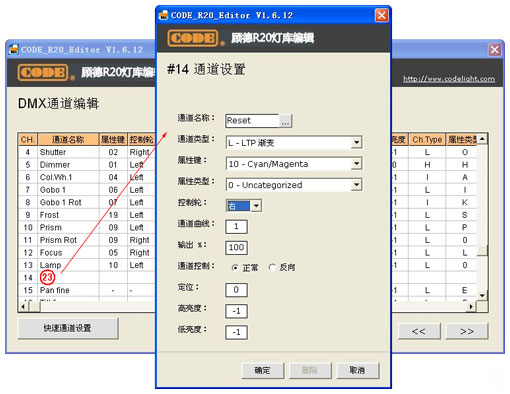
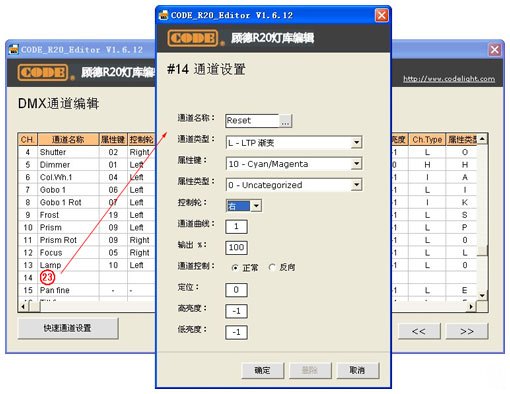
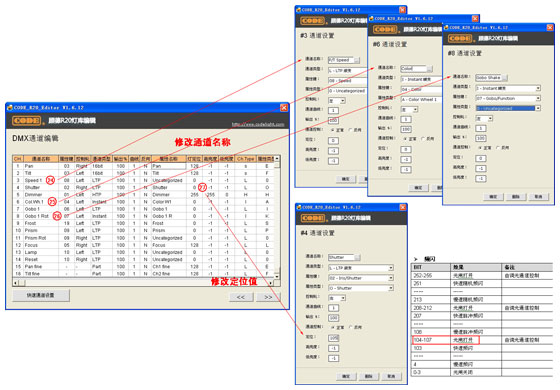
通道编辑的最终结果如下。
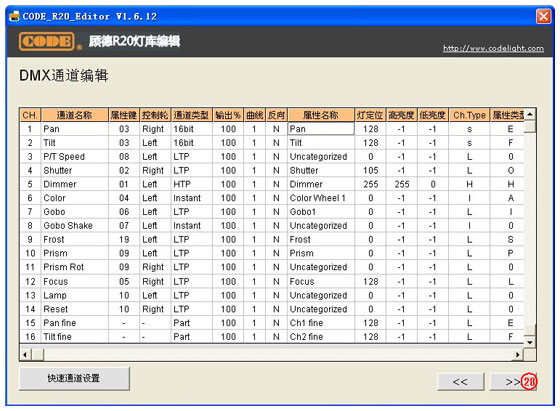
完成通道编辑后,灯库已经可以满足一般用户的基本要求了,这时可以点击"下一步"保存为R20文件。
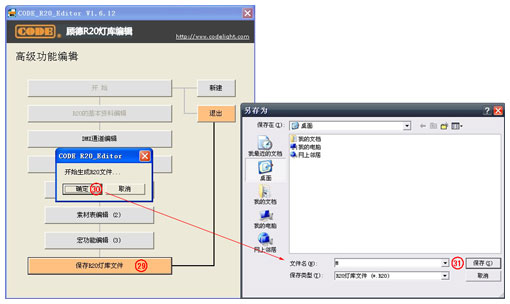
三、高级功能编辑
用户如果需要在灯库里面增加"范围表"、"素材表"和"宏功能"的部分,那么可以在保存为R20文件之前进行相应的"高级功能编辑"。
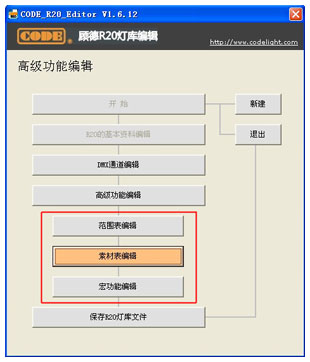
"高级功能编辑"也需要灯具说明书或厂家提供的相应参数资料。
下面以"素材表"和"宏功能"为例,大致浏览一下操作步骤。
(1)素材表编辑。
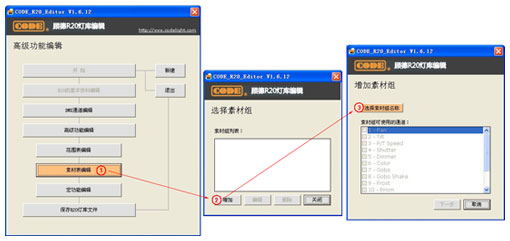
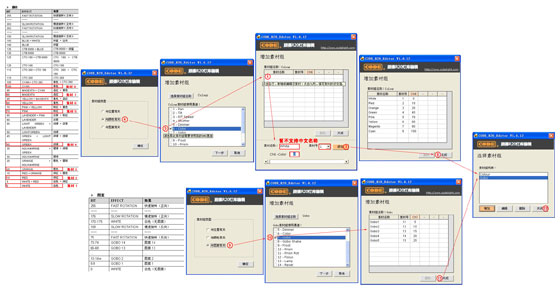
(2)宏功能编辑。
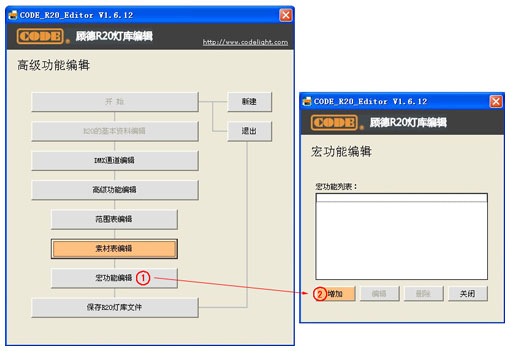
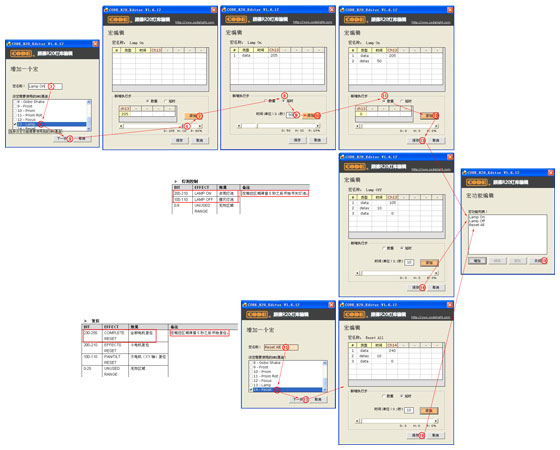
四、使用R20文件
做好的灯库保存为R20文件后,直接拷贝到U盘,即可导入到顾德控台的用户灯库里面。
操作步骤如下:按【Setup】键 → "灯库管理" → "用户灯库"→ 选择"增加新灯" → 选择"导入R20" → 按方向键【↑】、【↓】、【←】、【→】选择需要导入的R20文件 → "确定"。